TOYOTA SUPRA 2020 Instrukcja obsługi (in Polish)
Manufacturer: TOYOTA, Model Year: 2020, Model line: SUPRA, Model: TOYOTA SUPRA 2020Pages: 476, PDF Size: 18.47 MB
Page 61 of 476
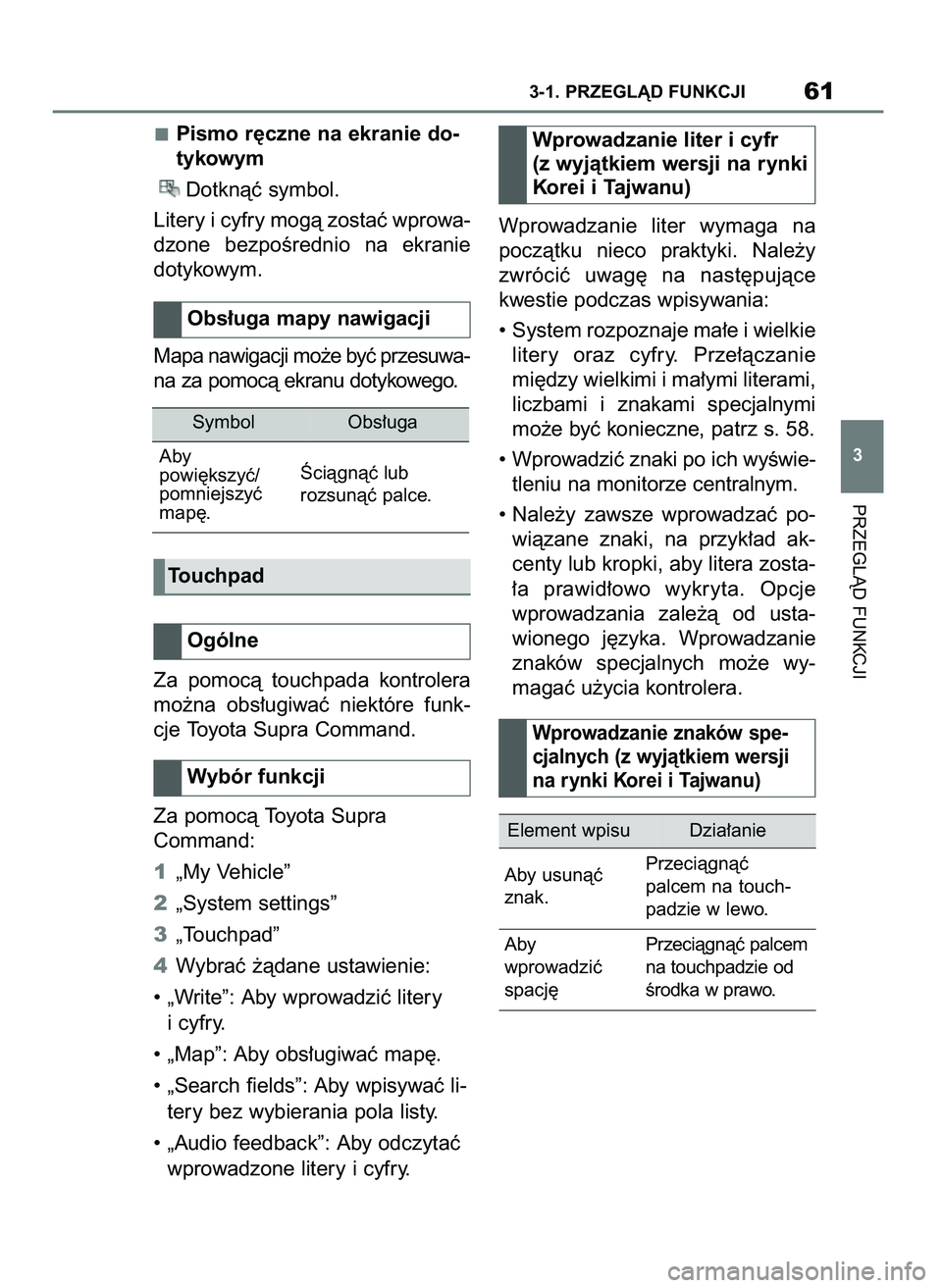
Pismo r´czne na ekranie do-
tykowym
Dotknàç symbol.
Litery i cyfry mogà zostaç wprowa-
dzone bezpoÊrednio na ekranie
dotykowym.
Mapa nawigacji mo˝e byç przesuwa-
na za pomocà ekranu dotykowego.
Za pomocà touchpada kontrolera
mo˝na obs∏ugiwaç niektóre funk-
cje Toyota Supra Command.
Za pomocà Toyota Supra
Command:
1„My Vehicle”
2„System settings”
3„Touchpad”
4Wybraç ˝àdane ustawienie:
• „Write”: Aby wprowadziç litery
i cyfry.
• „Map”: Aby obs∏ugiwaç map´.
• „Search fields”: Aby wpisywaç li-
tery bez wybierania pola listy.
• „Audio feedback”: Aby odczytaç
wprowadzone litery i cyfry.Wprowadzanie liter wymaga na
poczàtku nieco praktyki. Nale˝y
zwróciç uwag´ na nast´pujàce
kwestie podczas wpisywania:
• System rozpoznaje ma∏e i wielkie
litery oraz cyfry. Prze∏àczanie
mi´dzy wielkimi i ma∏ymi literami,
liczbami i znakami specjalnymi
mo˝e byç konieczne, patrz s. 58.
• Wprowadziç znaki po ich wyÊwie-
tleniu na monitorze centralnym.
• Nale˝y zawsze wprowadzaç po-
wiàzane znaki, na przyk∏ad ak-
centy lub kropki, aby litera zosta-
∏a prawid∏owo wykryta. Opcje
wprowadzania zale˝à od usta-
wionego j´zyka. Wprowadzanie
znaków specjalnych mo˝e wy-
magaç u˝ycia kontrolera.
PRZEGLÑD FUNKCJI
3-1. PRZEGLÑD FUNKCJI61
3
SymbolObs∏uga
Âciàgnàç lub
rozsunàç palce. Aby
powi´kszyç/
pomniejszyç
map´.
Obs∏uga mapy nawigacji
Touchpad
Ogólne
Wybór funkcji
Wprowadzanie liter i cyfr
(z wyjàtkiem wersji na rynki
Korei i Tajwanu)
Wprowadzanie znaków spe-
cjalnych (z wyjàtkiem wersji
na rynki Korei i Tajwanu)
Element wpisu Dzia∏anie
Przeciàgnàç
palcem na touch-
padzie w lewo. Aby usunàç
znak.
Przeciàgnàç palcem
na touchpadzie od
Êrodka w prawo. Aby
wprowadziç
spacj´
56 Supra OM99V74E 7/2/20 9:25 Page 61
Page 62 of 476
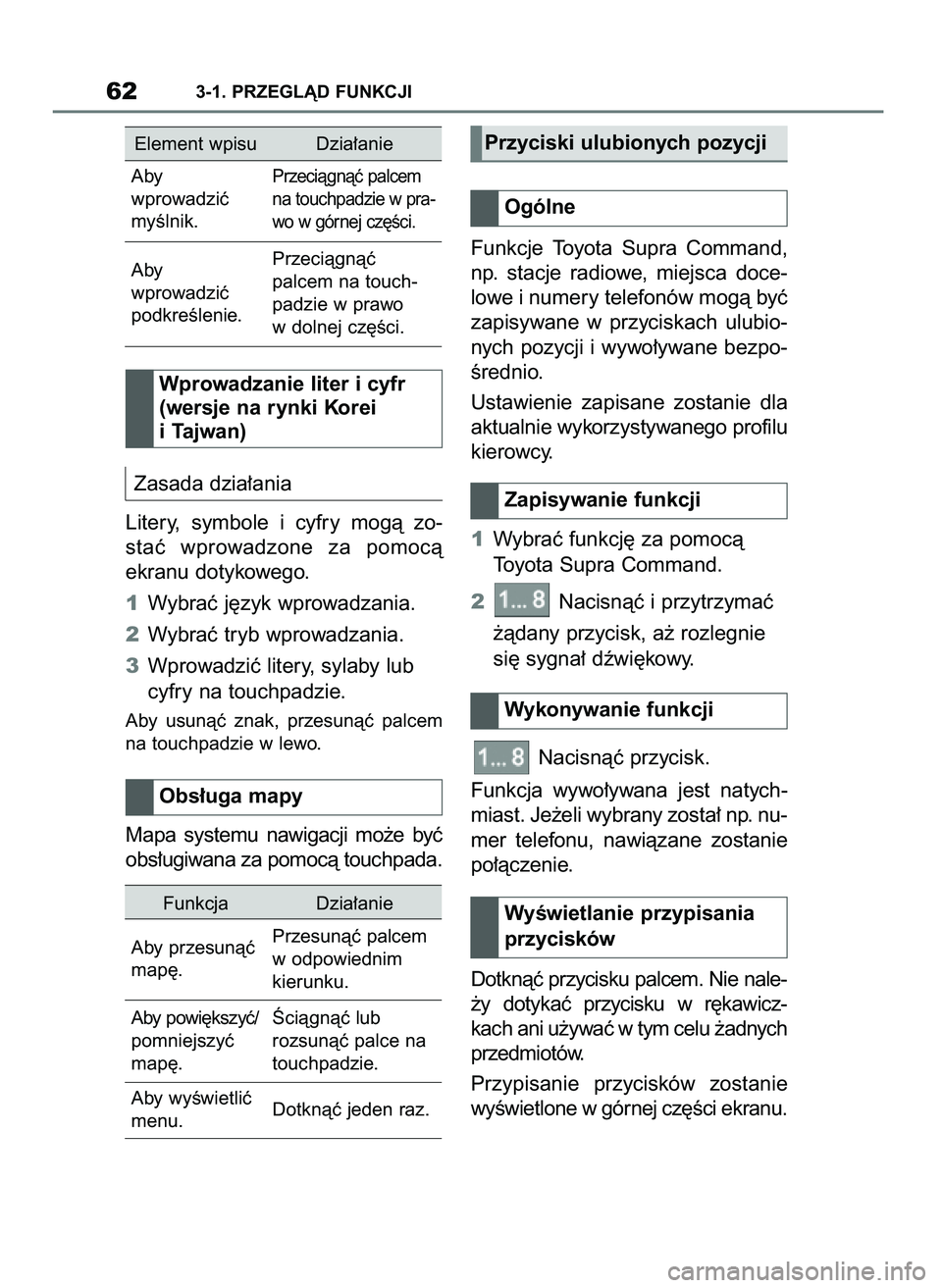
Zasada dzia∏ania
Litery, symbole i cyfry mogà zo-
staç wprowadzone za pomocà
ekranu dotykowego.
1Wybraç j´zyk wprowadzania.
2Wybraç tryb wprowadzania.
3Wprowadziç litery, sylaby lub
cyfry na touchpadzie.
Aby usunàç znak, przesunàç palcem
na touchpadzie w lewo.
Mapa systemu nawigacji mo˝e byç
obs∏ugiwana za pomocà touchpada.Funkcje Toyota Supra Command,
np. stacje radiowe, miejsca doce-
lowe i numery telefonów mogà byç
zapisywane w przyciskach ulubio-
nych pozycji i wywo∏ywane bezpo-
Êrednio.
Ustawienie zapisane zostanie dla
aktualnie wykorzystywanego profilu
kierowcy.
1Wybraç funkcj´ za pomocà
Toyota Supra Command.
2Nacisnàç i przytrzymaç
˝àdany przycisk, a˝ rozlegnie
si´ sygna∏ dêwi´kowy.
Nacisnàç przycisk.
Funkcja wywo∏ywana jest natych-
miast. Je˝eli wybrany zosta∏ np. nu-
mer telefonu, nawiàzane zostanie
po∏àczenie.
Dotknàç przycisku palcem. Nie nale-
˝y dotykaç przycisku w r´kawicz-
kach ani u˝ywaç w tym celu ˝adnych
przedmiotów.
Przypisanie przycisków zostanie
wyÊwietlone w górnej cz´Êci ekranu.
623-1. PRZEGLÑD FUNKCJI
Obs∏uga mapy
Funkcja Dzia∏anie
Przesunàç palcem
w odpowiednim
kierunku. Aby przesunàç
map´.
Âciàgnàç lub
rozsunàç palce na
touchpadzie. Aby powi´kszyç/
pomniejszyç
map´.
Dotknàç jeden raz. Aby wyÊwietliç
menu.
Przeciàgnàç palcem
na touchpadzie w pra-
wo w górnej cz´Êci.Aby
wprowadziç
myÊlnik.
Przeciàgnàç
palcem na touch-
padzie w prawo
w dolnej cz´Êci. Aby
wprowadziç
podkreÊlenie.Element wpisu Dzia∏anie
Wprowadzanie liter i cyfr
(wersje na rynki Korei
i Tajwan)
Przyciski ulubionych pozycji
Ogólne
Zapisywanie funkcji
Wykonywanie funkcji
WyÊwietlanie przypisania
przycisków
56 Supra OM99V74E 7/2/20 9:25 Page 62
Page 63 of 476
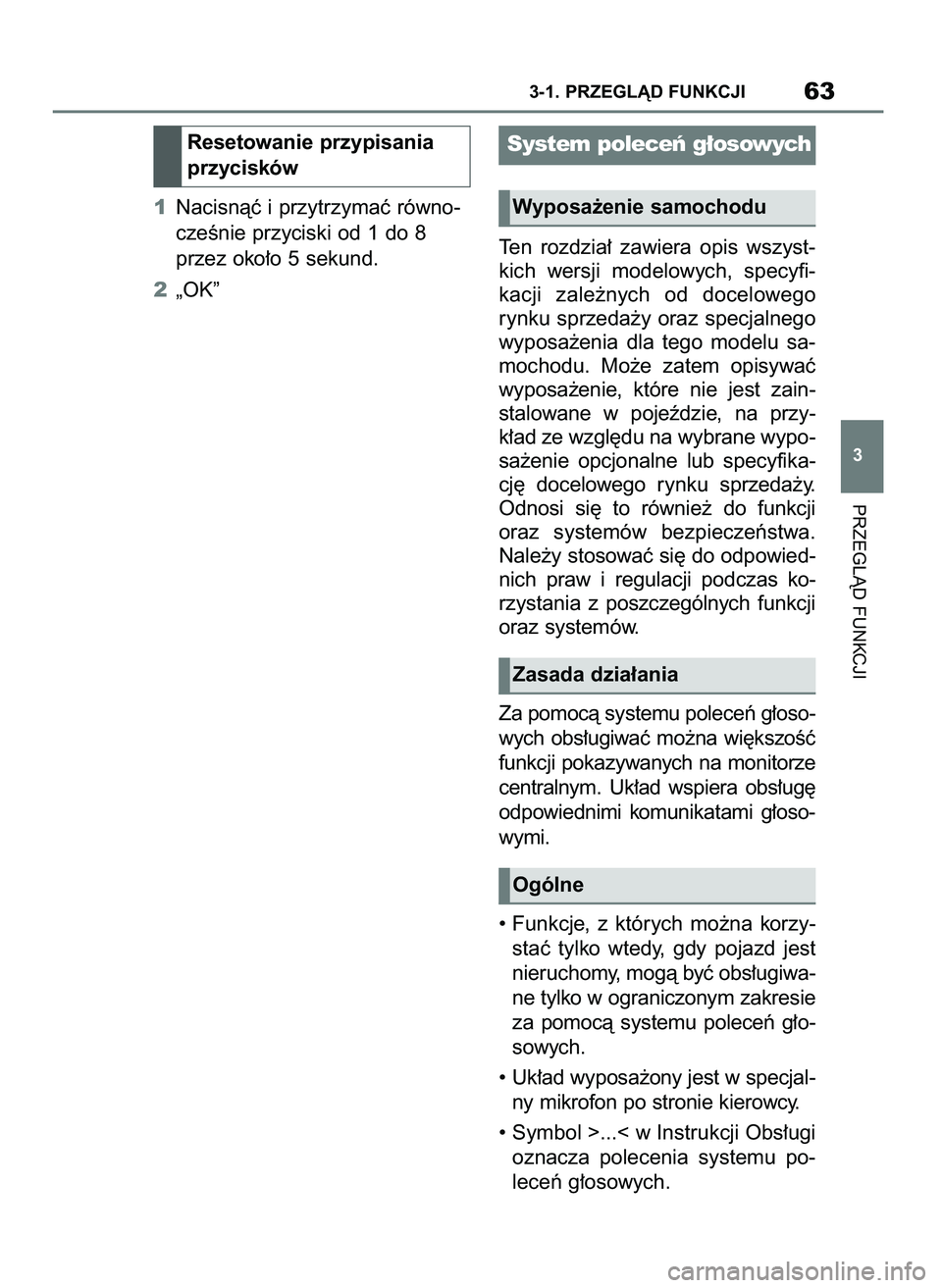
1Nacisnàç i przytrzymaç równo-
czeÊnie przyciski od 1 do 8
przez oko∏o 5 sekund.
2„OK”Ten rozdzia∏ zawiera opis wszyst-
kich wersji modelowych, specyfi-
kacji zale˝nych od docelowego
rynku sprzeda˝y oraz specjalnego
wyposa˝enia dla tego modelu sa-
mochodu. Mo˝e zatem opisywaç
wyposa˝enie, które nie jest zain-
stalowane w pojeêdzie, na przy-
k∏ad ze wzgl´du na wybrane wypo-
sa˝enie opcjonalne lub specyfika-
cj´ docelowego rynku sprzeda˝y.
Odnosi si´ to równie˝ do funkcji
oraz systemów bezpieczeƒstwa.
Nale˝y stosowaç si´ do odpowied-
nich praw i regulacji podczas ko-
rzystania z poszczególnych funkcji
oraz systemów.
Za pomocà systemu poleceƒ g∏oso-
wych obs∏ugiwaç mo˝na wi´kszoÊç
funkcji pokazywanych na monitorze
centralnym. Uk∏ad wspiera obs∏ug´
odpowiednimi komunikatami g∏oso-
wymi.
• Funkcje, z których mo˝na korzy-
staç tylko wtedy, gdy pojazd jest
nieruchomy, mogà byç obs∏ugiwa-
ne tylko w ograniczonym zakresie
za pomocà systemu poleceƒ g∏o-
sowych.
• Uk∏ad wyposa˝ony jest w specjal-
ny mikrofon po stronie kierowcy.
• Symbol >...< w Instrukcji Obs∏ugi
oznacza polecenia systemu po-
leceƒ g∏osowych.
PRZEGLÑD FUNKCJI
3-1. PRZEGLÑD FUNKCJI63
3
Resetowanie przypisania
przyciskówSystem poleceƒ g∏osowych
Wyposa˝enie samochodu
Zasada dzia∏ania
Ogólne
56 Supra OM99V74E 7/2/20 9:25 Page 63
Page 64 of 476
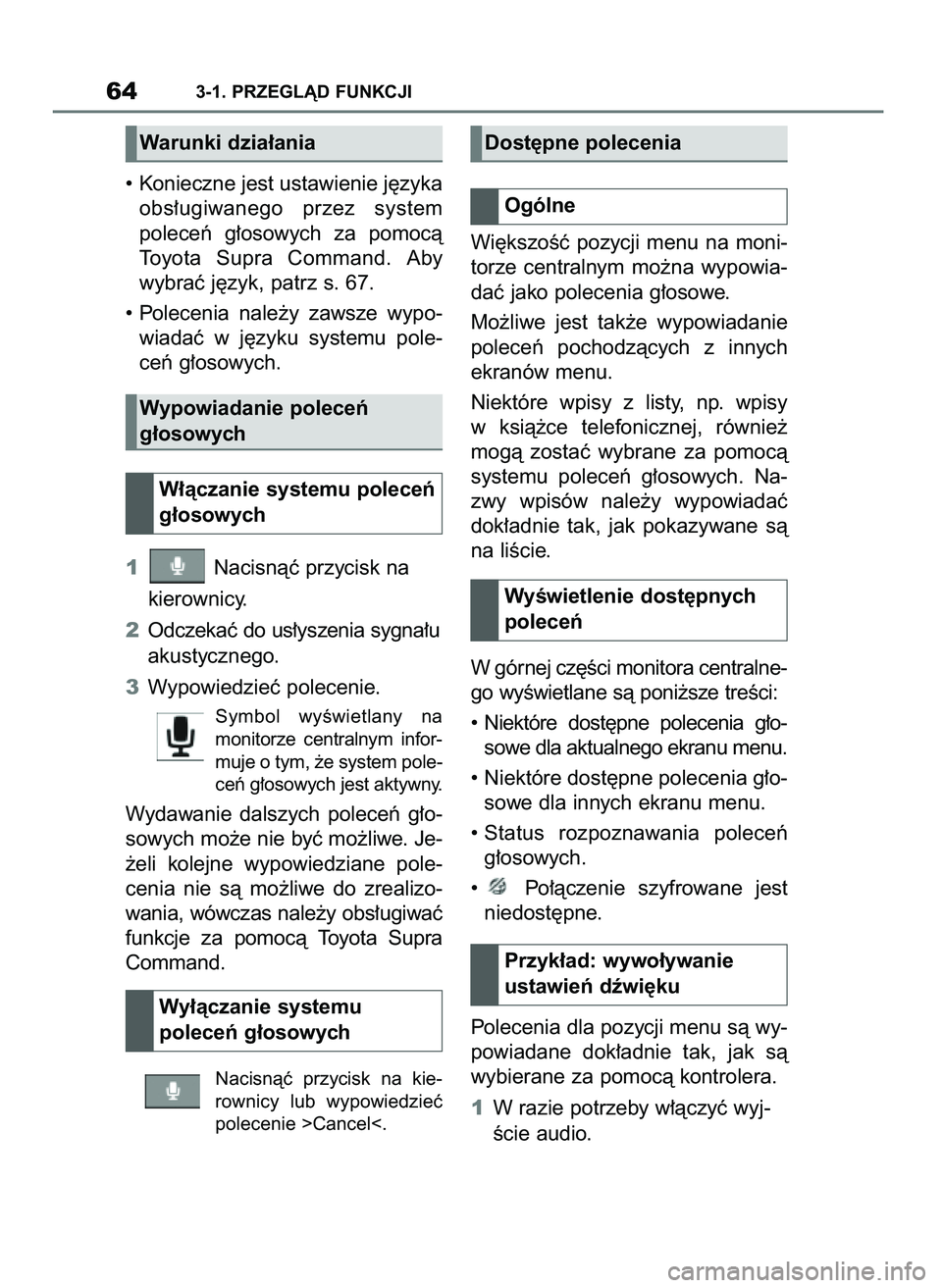
• Konieczne jest ustawienie j´zyka
obs∏ugiwanego przez system
poleceƒ g∏osowych za pomocà
Toyota Supra Command. Aby
wybraç j´zyk, patrz s. 67.
• Polecenia nale˝y zawsze wypo-
wiadaç w j´zyku systemu pole-
ceƒ g∏osowych.
1Nacisnàç przycisk na
kierownicy.
2Odczekaç do us∏yszenia sygna∏u
akustycznego.
3Wypowiedzieç polecenie.
Symbol wyÊwietlany na
monitorze centralnym infor-
muje o tym, ˝e system pole-
ceƒ g∏osowych jest aktywny.
Wydawanie dalszych poleceƒ g∏o-
sowych mo˝e nie byç mo˝liwe. Je-
˝eli kolejne wypowiedziane pole-
cenia nie sà mo˝liwe do zrealizo-
wania, wówczas nale˝y obs∏ugiwaç
funkcje za pomocà Toyota Supra
Command.
Nacisnàç przycisk na kie-
rownicy lub wypowiedzieç
polecenie >Cancel<.
Wi´kszoÊç pozycji menu na moni-
torze centralnym mo˝na wypowia-
daç jako polecenia g∏osowe.
Mo˝liwe jest tak˝e wypowiadanie
poleceƒ pochodzàcych z innych
ekranów menu.
Niektóre wpisy z listy, np. wpisy
w ksià˝ce telefonicznej, równie˝
mogà zostaç wybrane za pomocà
systemu poleceƒ g∏osowych. Na-
zwy wpisów nale˝y wypowiadaç
dok∏adnie tak, jak pokazywane sà
na liÊcie.
W górnej cz´Êci monitora centralne-
go wyÊwietlane sà poni˝sze treÊci:
• Niektóre dost´pne polecenia g∏o-
sowe dla aktualnego ekranu menu.
• Niektóre dost´pne polecenia g∏o-
sowe dla innych ekranu menu.
• Status rozpoznawania poleceƒ
g∏osowych.
• Po∏àczenie szyfrowane jest
niedost´pne.
Polecenia dla pozycji menu sà wy-
powiadane dok∏adnie tak, jak sà
wybierane za pomocà kontrolera.
1W razie potrzeby w∏àczyç wyj-
Êcie audio.
643-1. PRZEGLÑD FUNKCJI
Warunki dzia∏ania
Wypowiadanie poleceƒ
g∏osowych
W∏àczanie systemu poleceƒ
g∏osowych
Wy∏àczanie systemu
poleceƒ g∏osowych
Dost´pne polecenia
Ogólne
WyÊwietlenie dost´pnych
poleceƒ
Przyk∏ad: wywo∏ywanie
ustawieƒ dêwi´ku
56 Supra OM99V74E 7/2/20 9:25 Page 64
Page 65 of 476
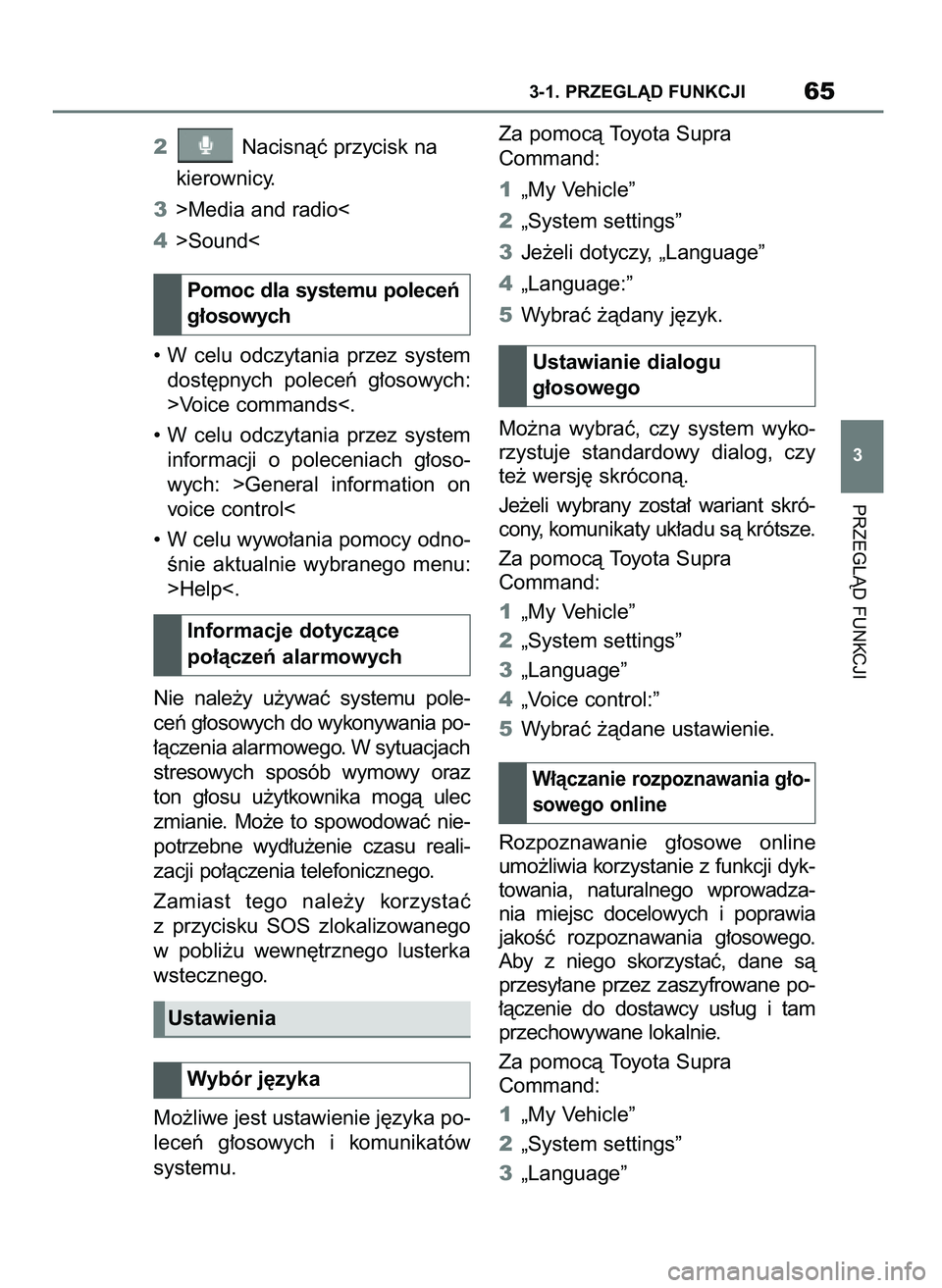
2Nacisnàç przycisk na
kierownicy.
3>Media and radio<
4>Sound<
• W celu odczytania przez system
dost´pnych poleceƒ g∏osowych:
>Voice commands<.
• W celu odczytania przez system
informacji o poleceniach g∏oso-
wych: >General information on
voice control<
• W celu wywo∏ania pomocy odno-
Ênie aktualnie wybranego menu:
>Help<.
Nie nale˝y u˝ywaç systemu pole-
ceƒ g∏osowych do wykonywania po-
∏àczenia alarmowego. W sytuacjach
stresowych sposób wymowy oraz
ton g∏osu u˝ytkownika mogà ulec
zmianie. Mo˝e to spowodowaç nie-
potrzebne wyd∏u˝enie czasu reali-
zacji po∏àczenia telefonicznego.
Zamiast tego nale˝y korzystaç
z przycisku SOS zlokalizowanego
w pobli˝u wewn´trznego lusterka
wstecznego.
Mo˝liwe jest ustawienie j´zyka po-
leceƒ g∏osowych i komunikatów
systemu.Za pomocà Toyota Supra
Command:
1„My Vehicle”
2„System settings”
3Je˝eli dotyczy, „Language”
4„Language:”
5Wybraç ˝àdany j´zyk.
Mo˝na wybraç, czy system wyko-
rzystuje standardowy dialog, czy
te˝ wersj´ skróconà.
Je˝eli wybrany zosta∏ wariant skró-
cony, komunikaty uk∏adu sà krótsze.
Za pomocà Toyota Supra
Command:
1„My Vehicle”
2„System settings”
3„Language”
4„Voice control:”
5Wybraç ˝àdane ustawienie.
Rozpoznawanie g∏osowe online
umo˝liwia korzystanie z funkcji dyk-
towania, naturalnego wprowadza-
nia miejsc docelowych i poprawia
jakoÊç rozpoznawania g∏osowego.
Aby z niego skorzystaç, dane sà
przesy∏ane przez zaszyfrowane po-
∏àczenie do dostawcy us∏ug i tam
przechowywane lokalnie.
Za pomocà Toyota Supra
Command:
1„My Vehicle”
2„System settings”
3„Language”
PRZEGLÑD FUNKCJI
3-1. PRZEGLÑD FUNKCJI65
3
Pomoc dla systemu poleceƒ
g∏osowych
Informacje dotyczàce
po∏àczeƒ alarmowych
Ustawienia
Ustawianie dialogu
g∏osowego
Wybór j´zyka
W∏àczanie rozpoznawania g∏o-
sowego online
56 Supra OM99V74E 7/2/20 9:25 Page 65
Page 66 of 476
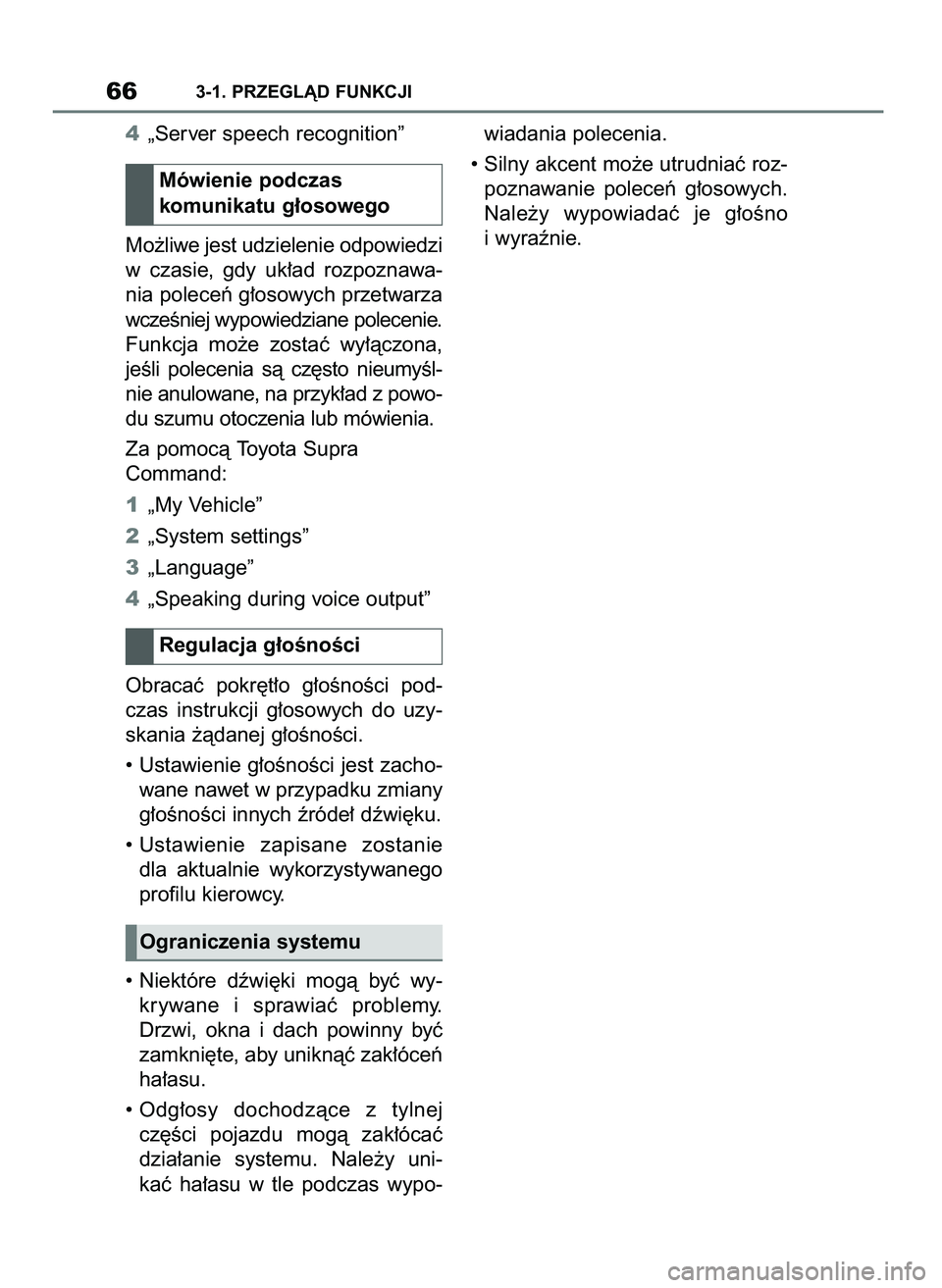
4„Server speech recognition”
Mo˝liwe jest udzielenie odpowiedzi
w czasie, gdy uk∏ad rozpoznawa-
nia poleceƒ g∏osowych przetwarza
wczeÊniej wypowiedziane polecenie.
Funkcja mo˝e zostaç wy∏àczona,
jeÊli polecenia sà cz´sto nieumyÊl-
nie anulowane, na przyk∏ad z powo-
du szumu otoczenia lub mówienia.
Za pomocà Toyota Supra
Command:
1„My Vehicle”
2„System settings”
3„Language”
4„Speaking during voice output”
Obracaç pokr´t∏o g∏oÊnoÊci pod-
czas instrukcji g∏osowych do uzy-
skania ˝àdanej g∏oÊnoÊci.
• Ustawienie g∏oÊnoÊci jest zacho-
wane nawet w przypadku zmiany
g∏oÊnoÊci innych êróde∏ dêwi´ku.
• Ustawienie zapisane zostanie
dla aktualnie wykorzystywanego
profilu kierowcy.
• Niektóre dêwi´ki mogà byç wy-
krywane i sprawiaç problemy.
Drzwi, okna i dach powinny byç
zamkni´te, aby uniknàç zak∏óceƒ
ha∏asu.
• Odg∏osy dochodzàce z tylnej
cz´Êci pojazdu mogà zak∏ócaç
dzia∏anie systemu. Nale˝y uni-
kaç ha∏asu w tle podczas wypo-wiadania polecenia.
• Silny akcent mo˝e utrudniaç roz-
poznawanie poleceƒ g∏osowych.
Nale˝y wypowiadaç je g∏oÊno
i wyraênie.
663-1. PRZEGLÑD FUNKCJI
Mówienie podczas
komunikatu g∏osowego
Regulacja g∏oÊnoÊci
Ograniczenia systemu
56 Supra OM99V74E 7/2/20 9:25 Page 66
Page 67 of 476
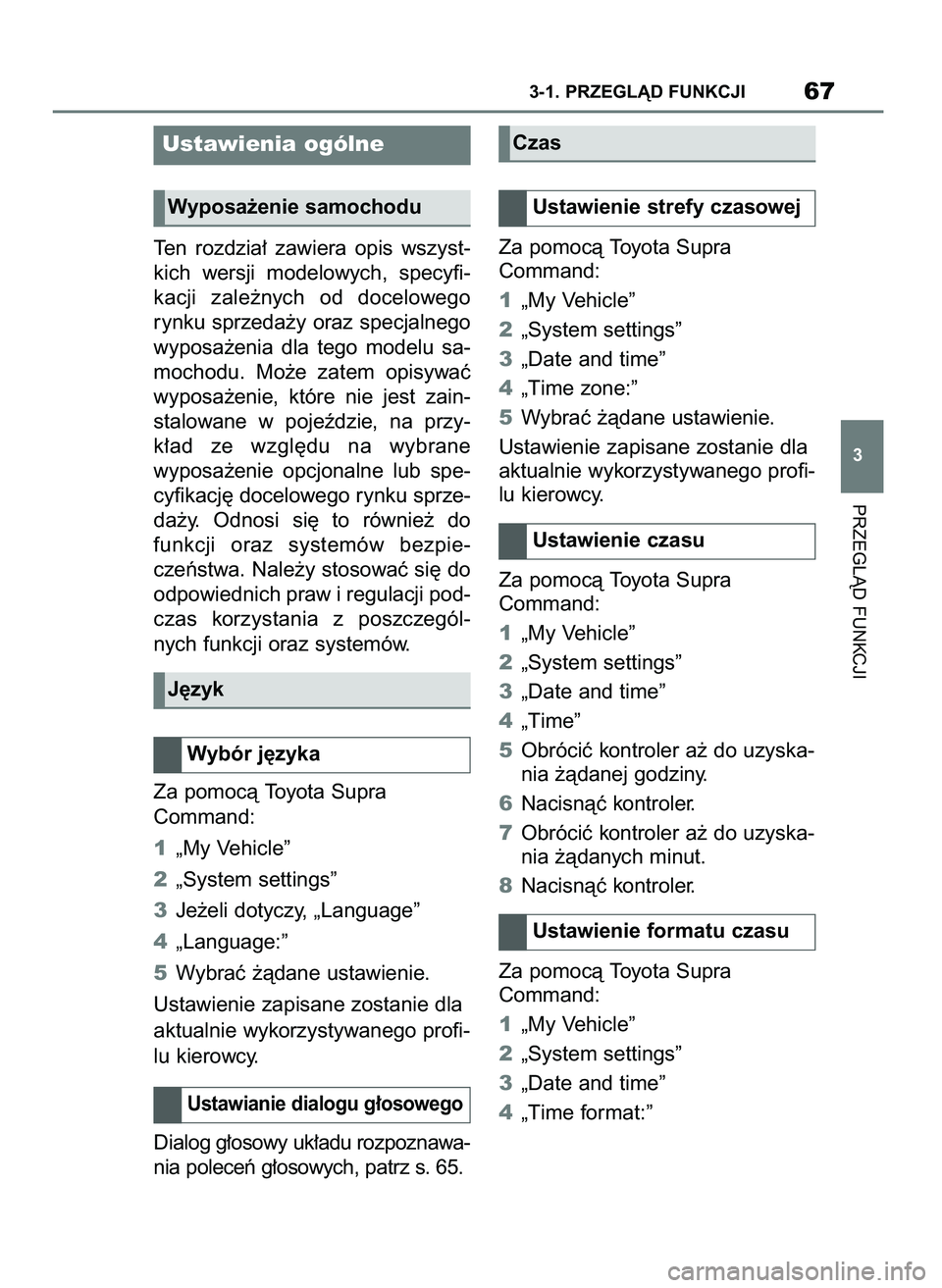
Ten rozdzia∏ zawiera opis wszyst-
kich wersji modelowych, specyfi-
kacji zale˝nych od docelowego
rynku sprzeda˝y oraz specjalnego
wyposa˝enia dla tego modelu sa-
mochodu. Mo˝e zatem opisywaç
wyposa˝enie, które nie jest zain-
stalowane w pojeêdzie, na przy-
k∏ad ze wzgl´du na wybrane
wyposa˝enie opcjonalne lub spe-
cyfikacj´ docelowego rynku sprze-
da˝y. Odnosi si´ to równie˝ do
funkcji oraz systemów bezpie-
czeƒstwa. Nale˝y stosowaç si´ do
odpowiednich praw i regulacji pod-
czas korzystania z poszczegól-
nych funkcji oraz systemów.
Za pomocà Toyota Supra
Command:
1„My Vehicle”
2„System settings”
3Je˝eli dotyczy, „Language”
4„Language:”
5Wybraç ˝àdane ustawienie.
Ustawienie zapisane zostanie dla
aktualnie wykorzystywanego profi-
lu kierowcy.
Dialog g∏osowy uk∏adu rozpoznawa-
nia poleceƒ g∏osowych, patrz s. 65.Za pomocà Toyota Supra
Command:
1„My Vehicle”
2„System settings”
3„Date and time”
4„Time zone:”
5Wybraç ˝àdane ustawienie.
Ustawienie zapisane zostanie dla
aktualnie wykorzystywanego profi-
lu kierowcy.
Za pomocà Toyota Supra
Command:
1„My Vehicle”
2„System settings”
3„Date and time”
4„Time”
5Obróciç kontroler a˝ do uzyska-
nia ˝àdanej godziny.
6Nacisnàç kontroler.
7Obróciç kontroler a˝ do uzyska-
nia ˝àdanych minut.
8Nacisnàç kontroler.
Za pomocà Toyota Supra
Command:
1„My Vehicle”
2„System settings”
3„Date and time”
4„Time format:”
PRZEGLÑD FUNKCJI
3-1. PRZEGLÑD FUNKCJI67
3
Wyposa˝enie samochodu
J´zyk
Ustawienia ogólne
Wybór j´zyka
Ustawianie dialogu g∏osowego
Czas
Ustawienie strefy czasowej
Ustawienie czasu
Ustawienie formatu czasu
56 Supra OM99V74E 7/2/20 9:25 Page 67
Page 68 of 476
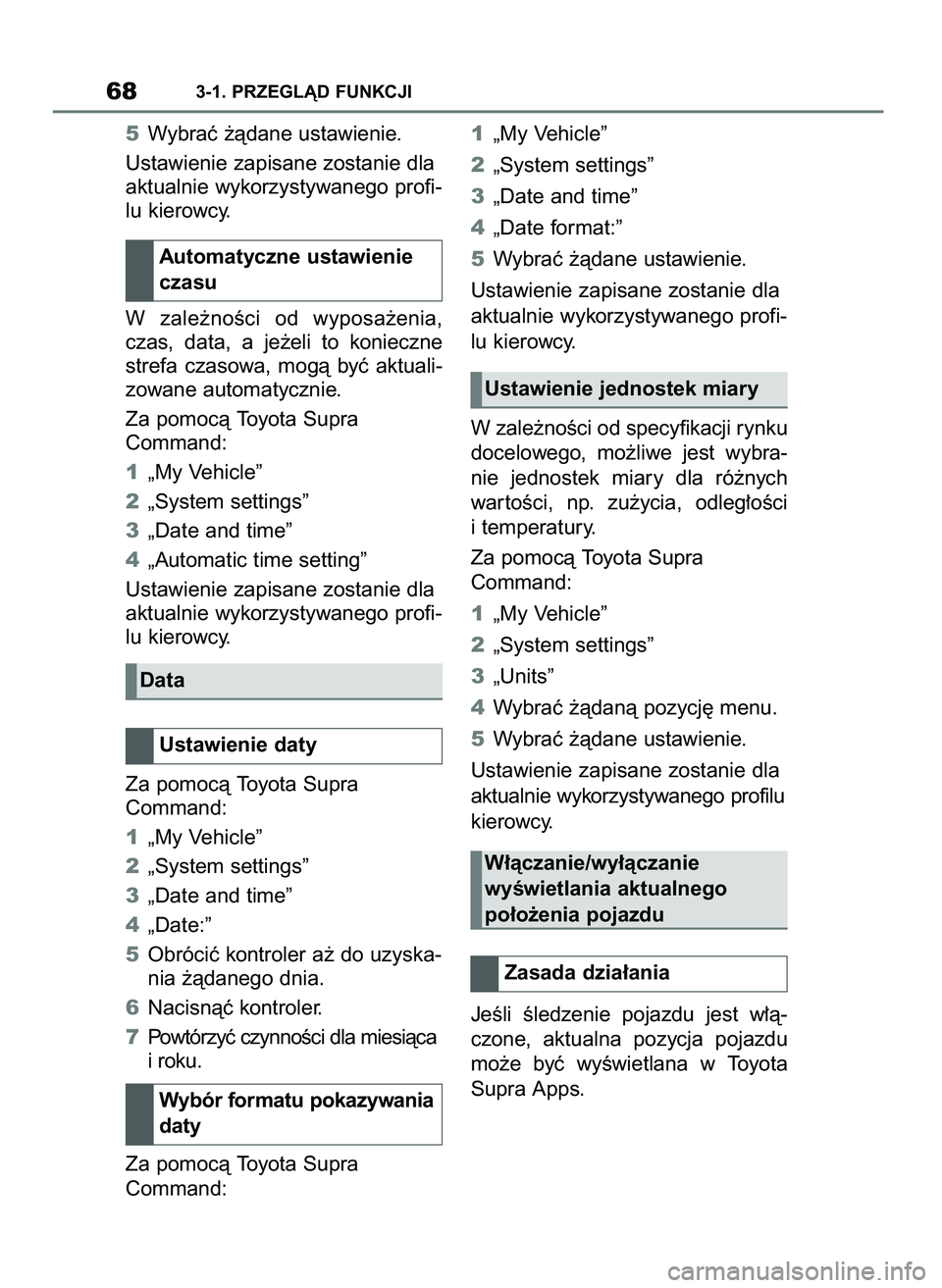
5Wybraç ˝àdane ustawienie.
Ustawienie zapisane zostanie dla
aktualnie wykorzystywanego profi-
lu kierowcy.
W zale˝noÊci od wyposa˝enia,
czas, data, a je˝eli to konieczne
strefa czasowa, mogà byç aktuali-
zowane automatycznie.
Za pomocà Toyota Supra
Command:
1„My Vehicle”
2„System settings”
3„Date and time”
4„Automatic time setting”
Ustawienie zapisane zostanie dla
aktualnie wykorzystywanego profi-
lu kierowcy.
Za pomocà Toyota Supra
Command:
1„My Vehicle”
2„System settings”
3„Date and time”
4„Date:”
5Obróciç kontroler a˝ do uzyska-
nia ˝àdanego dnia.
6Nacisnàç kontroler.
7Powtórzyç czynnoÊci dla miesiàca
i roku.
Za pomocà Toyota Supra
Command:1„My Vehicle”
2„System settings”
3„Date and time”
4„Date format:”
5Wybraç ˝àdane ustawienie.
Ustawienie zapisane zostanie dla
aktualnie wykorzystywanego profi-
lu kierowcy.
W zale˝noÊci od specyfikacji rynku
docelowego, mo˝liwe jest wybra-
nie jednostek miary dla ró˝nych
war toÊci, np. zu˝ycia, odleg∏oÊci
i temperatury.
Za pomocà Toyota Supra
Command:
1„My Vehicle”
2„System settings”
3„Units”
4Wybraç ˝àdanà pozycj´ menu.
5Wybraç ˝àdane ustawienie.
Ustawienie zapisane zostanie dla
aktualnie wykorzystywanego profilu
kierowcy.
JeÊli Êledzenie pojazdu jest w∏à-
czone, aktualna pozycja pojazdu
mo˝e byç wyÊwietlana w Toyota
Supra Apps.
683-1. PRZEGLÑD FUNKCJI
Data
Ustawienie daty
Automatyczne ustawienie
czasu
Wybór formatu pokazywania
daty
Ustawienie jednostek miary
W∏àczanie/wy∏àczanie
wyÊwietlania aktualnego
po∏o˝enia pojazdu
Zasada dzia∏ania
56 Supra OM99V74E 7/2/20 9:25 Page 68
Page 69 of 476
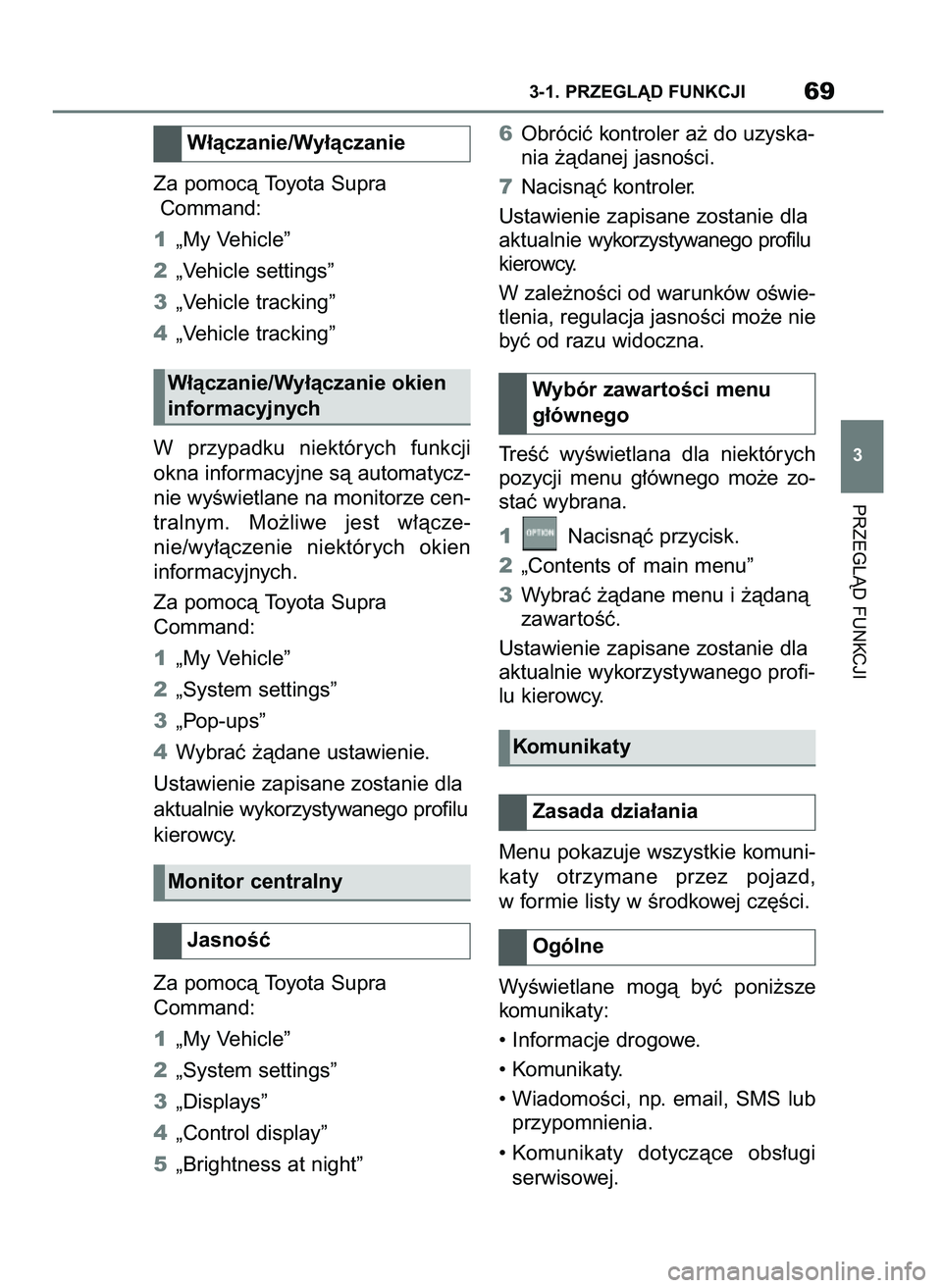
Za pomocà Toyota Supra
Command:
1„My Vehicle”
2„Vehicle settings”
3„Vehicle tracking”
4„Vehicle tracking”
W przypadku niektórych funkcji
okna informacyjne sà automatycz-
nie wyÊwietlane na monitorze cen-
tralnym. Mo˝liwe jest w∏àcze-
nie/wy∏àczenie niektórych okien
informacyjnych.
Za pomocà Toyota Supra
Command:
1„My Vehicle”
2„System settings”
3„Pop-ups”
4Wybraç ˝àdane ustawienie.
Ustawienie zapisane zostanie dla
aktualnie wykorzystywanego profilu
kierowcy.
Za pomocà Toyota Supra
Command:
1„My Vehicle”
2„System settings”
3„Displays”
4„Control display”
5„Brightness at night”6Obróciç kontroler a˝ do uzyska-
nia ˝àdanej jasnoÊci.
7Nacisnàç kontroler.
Ustawienie zapisane zostanie dla
aktualnie wykorzystywanego profilu
kierowcy.
W zale˝noÊci od warunków oÊwie-
tlenia, regulacja jasnoÊci mo˝e nie
byç od razu widoczna.
TreÊç wyÊwietlana dla niektórych
pozycji menu g∏ównego mo˝e zo-
staç wybrana.
1Nacisnàç przycisk.
2„Contents of main menu”
3Wybraç ˝àdane menu i ˝àdanà
zawar toÊç.
Ustawienie zapisane zostanie dla
aktualnie wykorzystywanego profi-
lu kierowcy.
Menu pokazuje wszystkie komuni-
katy otrzymane przez pojazd,
w formie listy w Êrodkowej cz´Êci.
WyÊwietlane mogà byç poni˝sze
komunikaty:
• Informacje drogowe.
• Komunikaty.
• WiadomoÊci, np. email, SMS lub
przypomnienia.
• Komunikaty dotyczàce obs∏ugi
serwisowej.
PRZEGLÑD FUNKCJI
3-1. PRZEGLÑD FUNKCJI69
3
W∏àczanie/Wy∏àczanie okien
informacyjnych
Monitor centralny
JasnoÊç
W∏àczanie/Wy∏àczanie
Wybór zawartoÊci menu
g∏ównego
Zasada dzia∏ania
Komunikaty
Ogólne
56 Supra OM99V74E 7/2/20 9:25 Page 69
Page 70 of 476
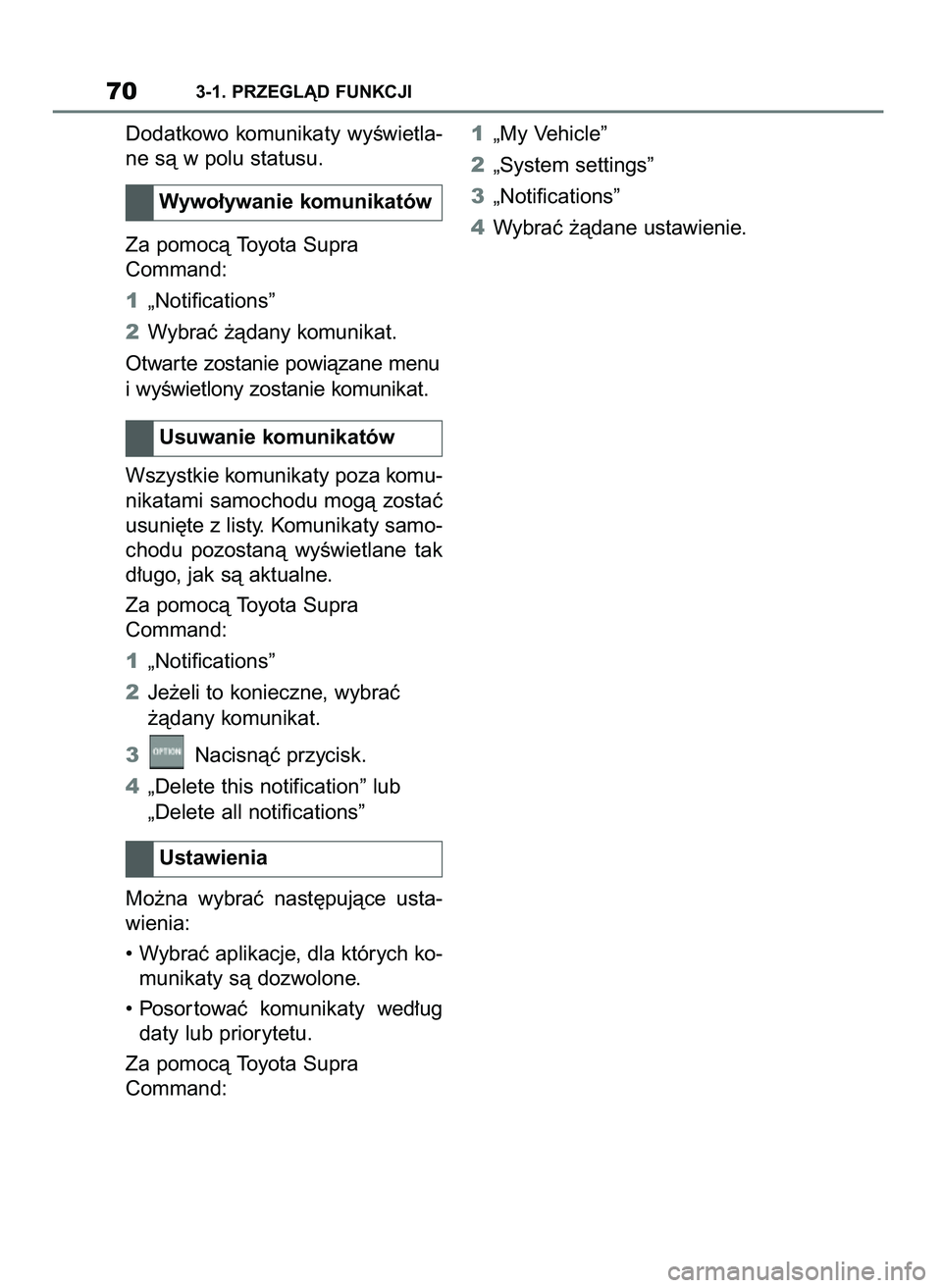
Dodatkowo komunikaty wyÊwietla-
ne sà w polu statusu.
Za pomocà Toyota Supra
Command:
1„Notifications”
2Wybraç ˝àdany komunikat.
Otwar te zostanie powiàzane menu
i wyÊwietlony zostanie komunikat.
Wszystkie komunikaty poza komu-
nikatami samochodu mogà zostaç
usuni´te z listy. Komunikaty samo-
chodu pozostanà wyÊwietlane tak
d∏ugo, jak sà aktualne.
Za pomocà Toyota Supra
Command:
1„Notifications”
2Je˝eli to konieczne, wybraç
˝àdany komunikat.
3Nacisnàç przycisk.
4„Delete this notification” lub
„Delete all notifications”
Mo˝na wybraç nast´pujàce usta-
wienia:
• Wybraç aplikacje, dla których ko-
munikaty sà dozwolone.
• Posor towaç komunikaty wed∏ug
daty lub priorytetu.
Za pomocà Toyota Supra
Command:1„My Vehicle”
2„System settings”
3„Notifications”
4Wybraç ˝àdane ustawienie.
703-1. PRZEGLÑD FUNKCJI
Wywo∏ywanie komunikatów
Usuwanie komunikatów
Ustawienia
56 Supra OM99V74E 7/2/20 9:25 Page 70